Comment ouvrir les fichiers CUE et BIN dans Windows 10 à l'aide de PowerISO
Vous vous posez peut-être des questions sur les fichiers .cue(.cue files) et ce qu'ils sont. Vous en avez vu un sur votre ordinateur Windows 10 et vous ne parvenez pas à l'ouvrir. Eh bien, nous pouvons dire avec certitude que les fichiers .cue ne sortent pas de l'ordinaire et que ces fichiers sont faciles à ouvrir. Voilà, l' extension .cue est donnée aux fichiers texte qui contiennent des informations relatives aux super CD et aux disques compacts. Ces fichiers ont tendance à définir la manière dont les pistes sont organisées et ils stockent également le contenu associé au type de support physique mentionné.
Gardez(Bear) à l'esprit que les informations contenues dans chaque fichier CUE peuvent contenir des détails sur chaque piste audio, le nom du chanteur et les noms des chansons. De plus(Additionally) , certaines extensions .cue sont associées aux fichiers Microsoft Cue Card . Vous voyez, ces cartes CUE sont généralement créées dans une application (CUE)Microsoft à diverses fins.
Comment ouvrir un fichier CUE/BIN
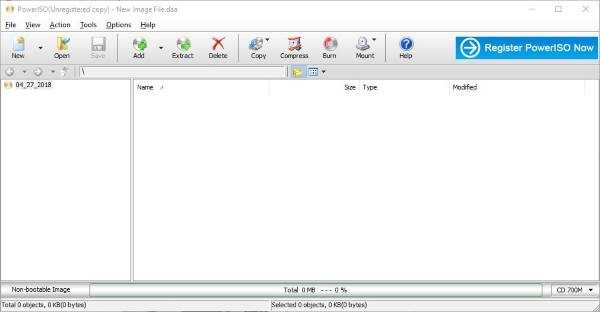
BIN/CUE est utilisé pour stocker l'image du disque, qui est composée d'un fichier de feuille de repère (.cue) et d'un ou plusieurs fichiers bin. Le fichier cue est un fichier en texte brut, qui stocke les informations du disque et des pistes. Le fichier bin est un fichier binaire qui stocke les copies brutes secteur par secteur des pistes du disque. Avec PowerISO , vous pouvez ouvrir des fichiers BIN/CUE , les graver sur un disque ou les monter en tant que lecteur virtuel.
Passons maintenant à l'essentiel de cet article, la section que vous attendiez avec impatience.
Vous voyez, on pourrait penser que Windows 10 aurait la possibilité de monter des fichiers CUE , mais ce n'est pas le cas. (CUE)Pour faire ce travail, les utilisateurs doivent télécharger un logiciel tiers, et dans ce cas, nous aimerions recommander PowerISO . Désormais, il est également possible d'utiliser IsoBuster , WinRAR , WinMount et VLC , mais aujourd'hui, nous allons nous concentrer sur l'utilisation de PowerISO car c'est le meilleur du groupe de notre point de vue.
Une fois que le logiciel est opérationnel sur votre ordinateur Windows 10, vous devrez sélectionner Ouvrir(Open) , puis localiser le fichier CUE sur votre ordinateur. Habituellement, PowerISO devrait automatiquement mettre en surbrillance le fichier CUE chaque fois que vous êtes dans le bon dossier, il n'y a donc rien à craindre.
Après avoir localisé le fichier, sélectionnez-le puis cliquez sur le bouton indiquant Extraire(Extract) . Vous devriez voir une boîte de dialogue contextuelle, dans laquelle l'utilisateur doit choisir où extraire le contenu du fichier CUE .
Si vous le souhaitez, vous pouvez sélectionner chaque fichier extractible, mais gardez à l'esprit qu'en fonction de leur taille, le temps d'extraction peut prendre un certain temps.
PowerISO n'est pas seulement idéal pour ouvrir des fichiers CUE , mais c'est aussi une bonne option pour extraire d'autres fichiers étranges. Les deux qui me viennent à l'esprit sont MDS et CCD .
Pour ceux qui utilisent encore Windows 8.1 et Windows 7 , ne vous inquiétez pas car PowerISO fonctionne sur une gamme de systèmes d'exploitation Windows . Vous pouvez le télécharger depuis sa page d' accueil(homepage) .
Related posts
Créer une liste de Files and Folders en utilisant FilelistCreator pour Windows 10
FiletypeMan: Vue, extensions et types Windows 10
Advanced Renamer est un logiciel libre pour les fichiers de renommage de lots dans Windows 10
Optimize Fichiers avec FileOptimizer gratuit pour Windows 10
File Monitoring software pour Windows 10 gratuitement
Comment lire des fichiers OGG sur Windows 10
Vérifier le disque et les fichiers système dans Windows 8/10
Comment ouvrir les fichiers .aspx sur l'ordinateur Windows 10
Recycle Bin Manager pour Windows 10: RecycleBinEx & BinManager
Comment réparer les fichiers système sur Windows 10
Comment 08394571 en Windows 10
Best gratuit Dummy File Generator software pour Windows 10
Encrypt Files and Folders avec Encrypting File System (EFS) dans Windows 10
Fix winmm.dll non trouvé ou erreur manquante dans Windows 10
Qu'est-ce qu'un STL file? Comment voir STL file S dans Windows 10?
Qu'est-ce qu'un GPX file? Comment ouvrir et voir GPX file S dans Windows 10?
Comment lire les fichiers de vidage mémoire dans Windows 10
Comment renommer Multiple Files dans Bulk sur Windows 10
Qu'est-ce qu'un DSS file? Comment le convertir ou le lire sur Windows 10?
Comment convertir PDF en MOBI sur Windows 10
